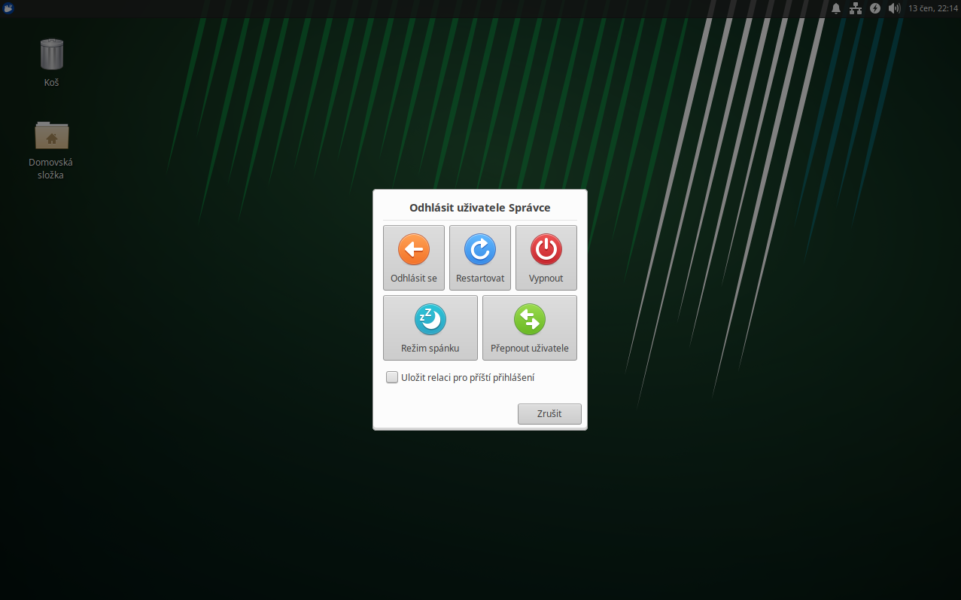😎 K instalaci
Po ověření kompatibility počítače s Linuxem jsem si vybral distribuci Xubuntu, verze 24.04.2 LTS, která nejvíce splňuje mou představu pro domácí použití.
Vzhledem k 32GB operační paměti jsem vynechal swap oddíl, který lze dodatečně vytvořit v rámci filesystému.
Zároveň nebudu používat hibernaci, která by představovala kopírování obsahu takto velké operační paměti na disk.
Závádění systému (bootování) jsem zvolil moderním způsobem přes UEFI.
💡V nastavení základní desky (po zapnutí přes „F2“ nebo „Del“), nastavit „UEFI“ zavádění systému a vypnout „Secure Boot“.
Například: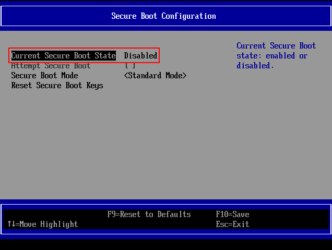
Z čeho instalovat
Buď si u někoho vypálit instalační DVD z iso souboru ze stránky https://cdimage.ubuntu.com/xubuntu/releases/24.04.2/release/xubuntu-24.04.2-desktop-amd64.iso nebo ideálně je mít instalační USB flashdisk, ze kterého je instalace svižnější než z DVD. Praktické i pro potřebu použití nejen k instalování, ale i odzkoušení nějakého počítače.
Příprava disku
Instalátor Xubuntu sice umí rozdělit disk na oddíly, ale třeba chybí-li EFI oddíl, tak si ho sám dle svého založí.
Je praktické mít pod kontrolou rozdělení disku ještě před instalací, optimalizovaný s výhledem na nějakou migraci nebo upgrade.
😎 V příkladu popisuji instalaci Xubuntu na připravený disk.
☝️ V příkladu použitou alokaci disku /dev/sdx je nutné změnit na aktuální.
- pravým tlačítkem na ploše rozkliknout nabídku
- z této vybrat a spustit terminál
- 🖥️
sudo sgdisk -p /dev/sdx
zobrazeni informace o disku - zkontrolovat, jde-li o požadovaný disk
- kouknout na jeho aktuální rozdělení
- 🖥️
sudo sgdisk -o \ -n 1:2048:+64M -t 1:EF00 -c 1:"EFI" \ -n 2:0:+36G -t 2:8300 -c 2:"LX" \ -n 3:0:0 -t 3:8300 -c 3:"HM" \ /dev/sdx
- 🖥️
sudo sgdisk -p /dev/sdx
zobrazeni informace o disku - zkontrolovat, již nové rozdělení disku
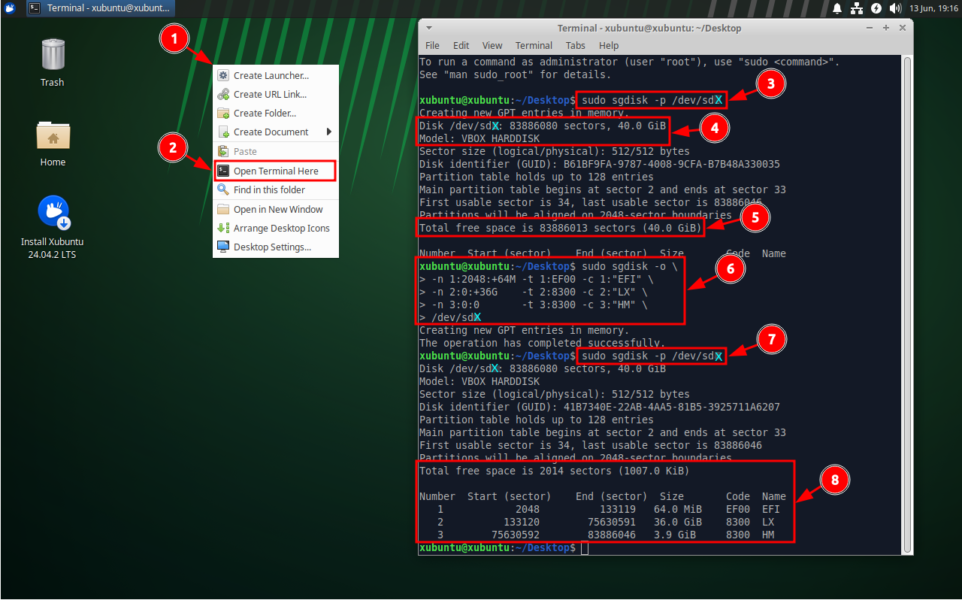
Zahájení instalace
- spuštění instalace (zatím jen konfigurační části)
- volba jazykové lokalizace systému
- pokračování…
💡konfigurační část, zde ještě nedochází k zápisu změn na disk.
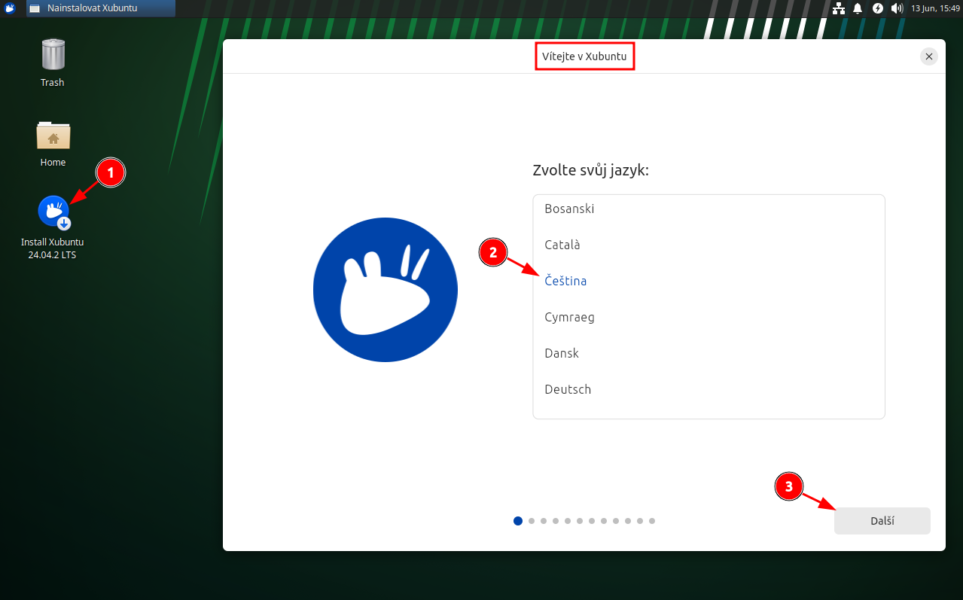
- volba jazykové lokalizace a varianty rozvržení klávesnice
- pokračování…
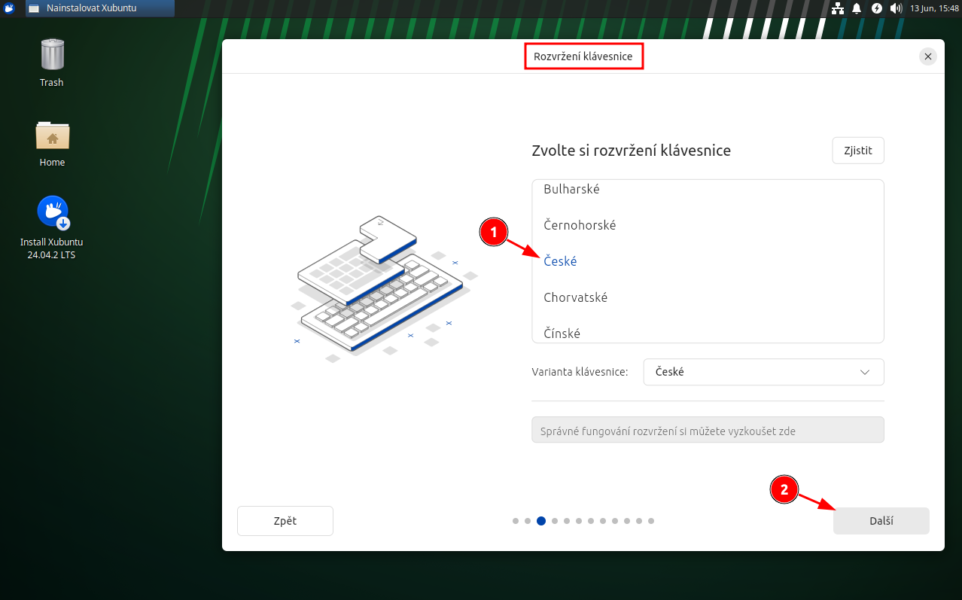
- volba připojení k internetu, aby se v průběhu instalace mohly stahovat potřebné balíčky
- pokarčování…
💡konfigurační část, zde ještě nedochází k zápisu změn na disk.
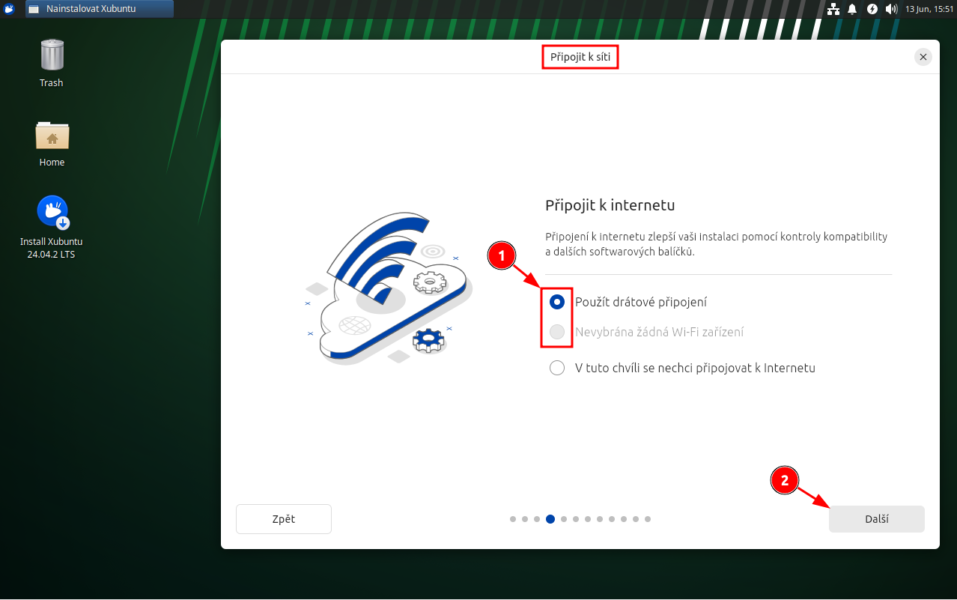
- volba interaktivní instalace, krok za krokem
- pokražování…
💡konfigurační část, zde ještě nedochází k zápisu změn na disk.

- volba neočesané Xubuntu Desktop implementace, k obeznámení se s plnou nabídkou aplikací pro běžné použití
- pokračování…
💡konfigurační část, zde ještě nedochází k zápisu změn na disk.
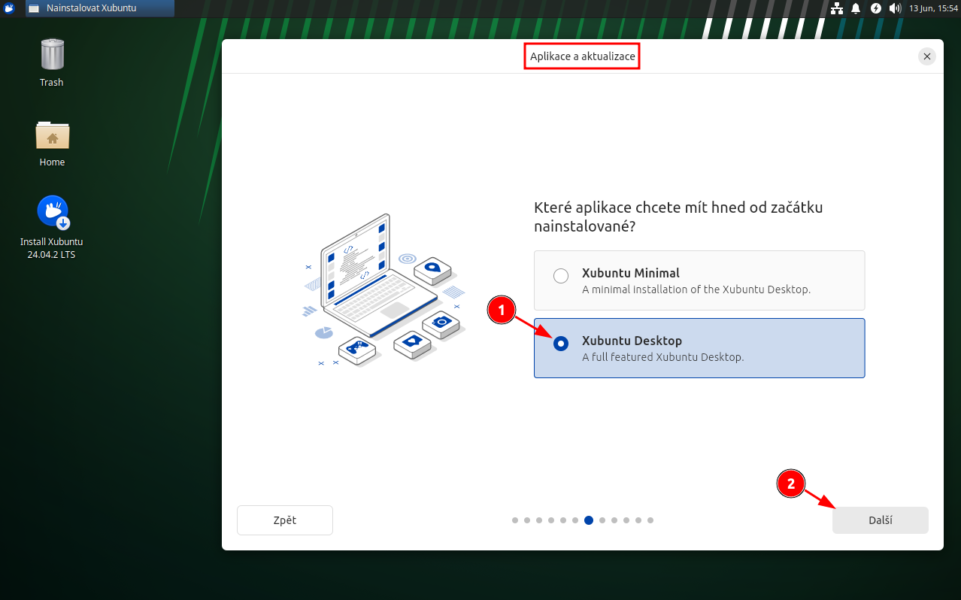
Zde se jedná o ovladače a moduly od firem, které je volně nabízejí k implementování, ale ne k následným úpravám a šíření dál.
Nejde o open-source pro automatické nainstalování, tímto je potřeba ve samostatně povolit instalování i od třetích stran.
- ovladače
- podporu formátů, kodeků
- pokračování…
💡konfigurační část, zde ještě nedochází k zápisu změn na disk.
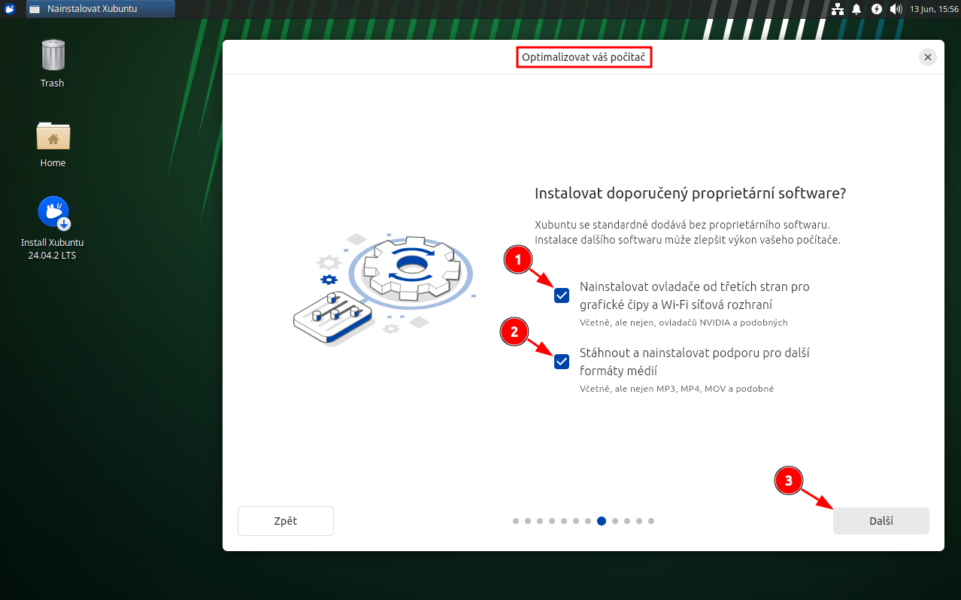
- ☝️ doporučuji ruční rozdělení disku (separátně alespoň operační systém a data), kde se alokace napasuje na předem již rozdělený disk
- pokračování…
💡konfigurační část, zde ještě nedochází k zápisu změn na disk.
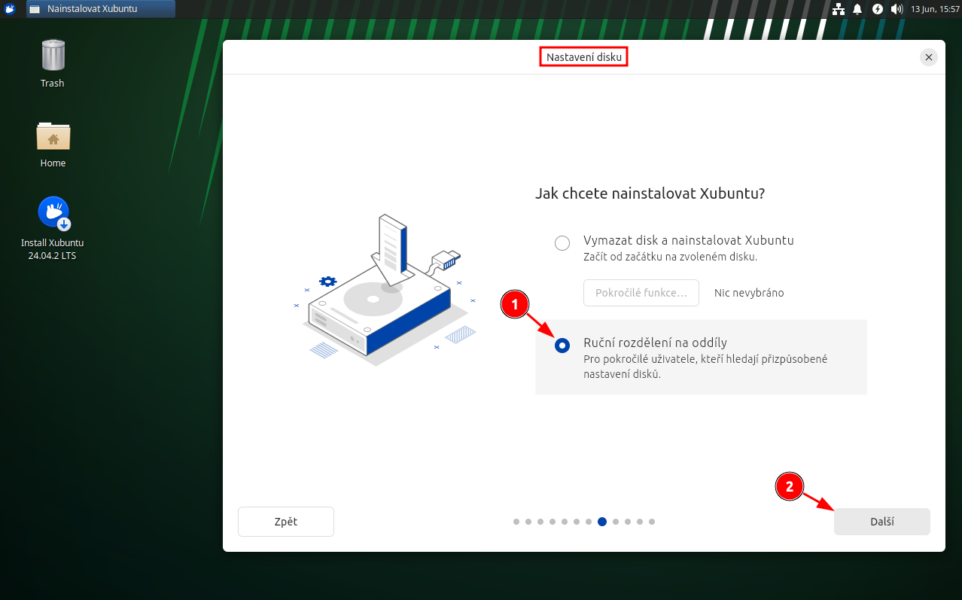
Zde je vybrán disk, který byl předem rozdělený na tři oddíly.
Tímto se nebude upravovat velikost těchto oddílů, ale pouze se do systému začlení.
☝️začít konfiguraci druhým oddílem sda2 pro operační systém, protože následně se automaticky dodefinuje první oddíl sda1 pro EFI.
- výběr 2. oddílu
sda2pro operační systém - vstup do konfigurace
- volba typu souborového systému (😎 za sebe Ext4)
- standardní přípojný bod pro operační systém
- potvrzení konfigurace
💡konfigurační část, zde ještě nedochází k zápisu změn na disk.
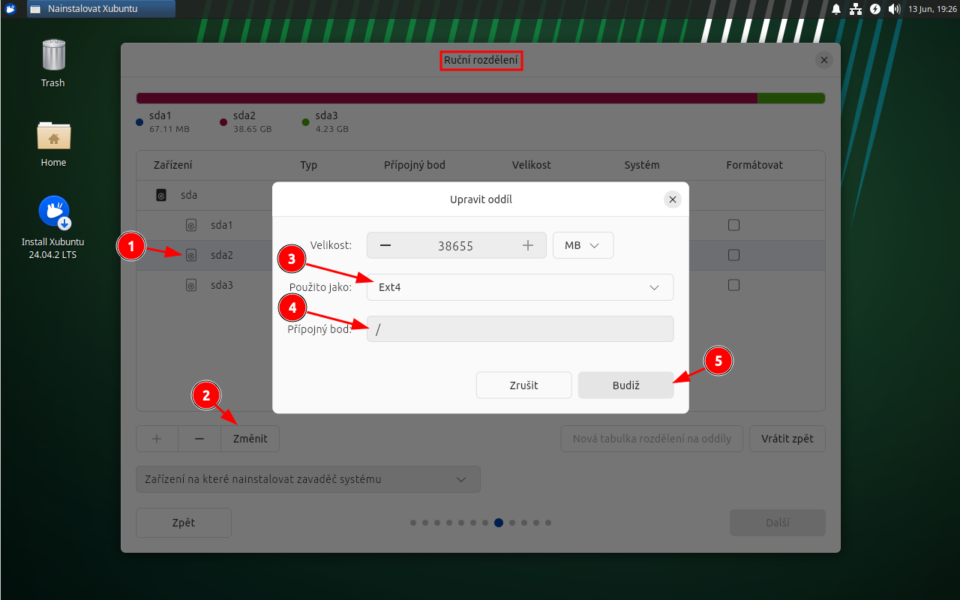
Po předešlém potvrzení konfigurace 2. oddílu sda2 je vidět v bodě (1) i automatické nastavení 1. oddílu sda1 pro typ EFI zavádění (bootování)
Zároveň bod (2) budou oba oddíly naformátovány.
💡konfigurační část, zde ještě nedochází k zápisu změn na disk.
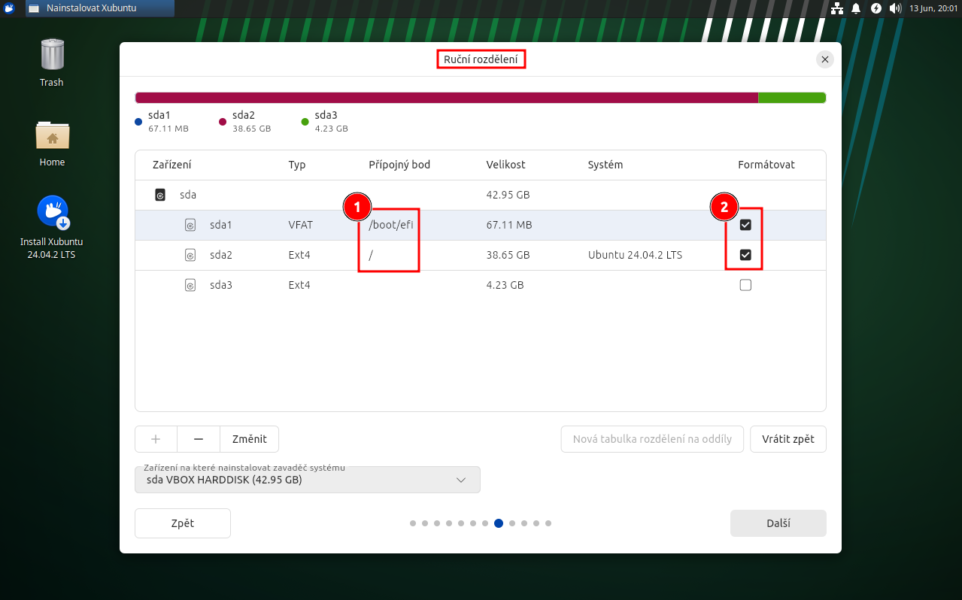
Zbývá nastavit poslední, 3. oddíl pro domovské adresáře uživatelů.
- výběr 3. oddílu
sda3 - vstup do konfigurace
- volba typu souborového systému (😎 za sebe Ext4)
- standardní přípojný bod pro domovské adresáře uživatelů
- potvrzení konfigurace
💡konfigurační část, zde ještě nedochází k zápisu změn na disk.
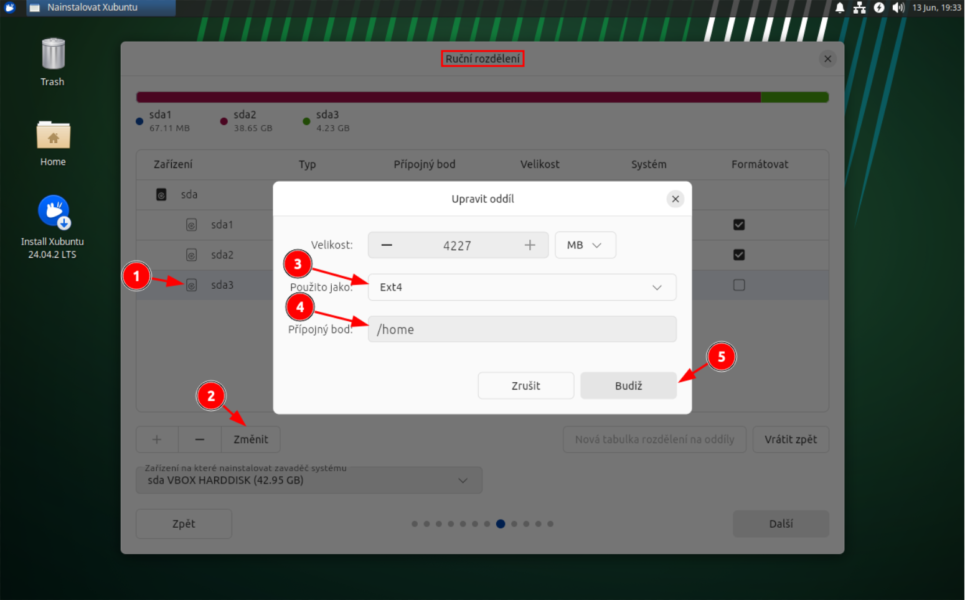
Předposlední krok je o volbě zda se má 3. oddíl pro domovské adresáře naformátovat nebo ne.
- Pokud tento oddíl je nový, nenaformátovaný, automaticky se zaškrtne formátování
⚠️ pokud je již naformátován a obsahuje-li data k zachování – nezaškrtávat ⚠️ - není-li chyba v definicích, je zobrazení disku sda sytou černou barvou
- pokračování…
💡konfigurační část, zde ještě nedochází k zápisu změn na disk.
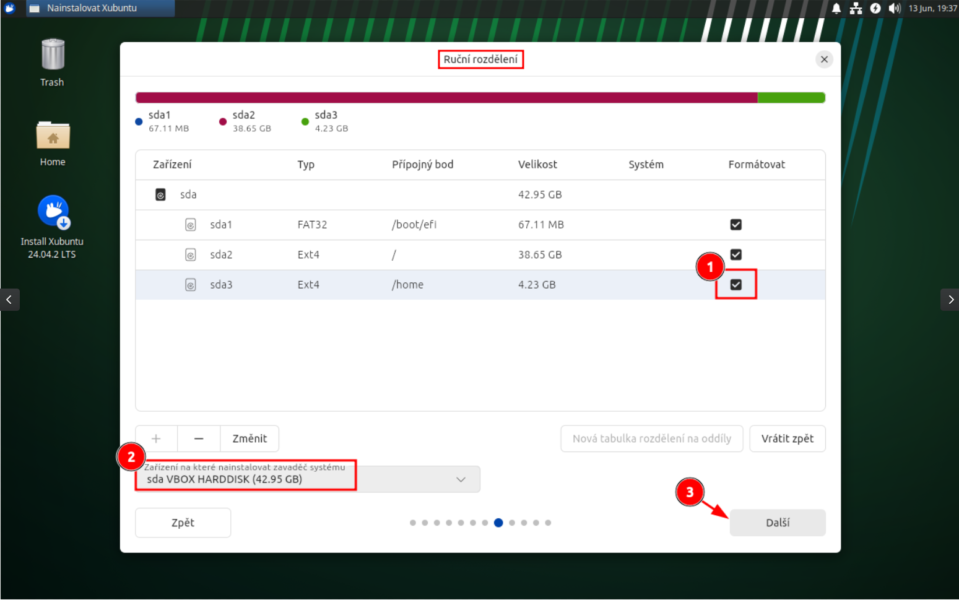
Další klíčová definice.
Uživatelské jméno neboli účet, stejně jako skupina je v systému prezentováno číslem. Teto instalátor dává číslo 1000 zvolenému uživatelskému účtu a jeho skupině. Zároveň mu dává administrátorské oprávnění na provádění změn v systému.
Je na zvážení komu tento uživatelský účet bude určen.
😎 já to řeším dodatečným vytvořením uživatelského účtu pro běžného uživatele s přiděleným číslem od 1001 a patřičným oprávněním a zde při instalaci systému zadávám uživatelský účet „spravce“ .
- „Správce“ – zvolené zobrazované pojmenování uživatelského účtu, nikoli jeho jméno
- zvolení názvu systému (počítače)
- „spravce“ – zvolené uživatelské jméno
- zvolení přihlašovacího hesla
- zopakování zvoleného hesla
- zaškrtnuto pro přihlašování se přes heslo (jinak by přihlašování proběhlo automaticky bez vyžádání hesla)
- pokračování…
💡konfigurační část, zde ještě nedochází k zápisu změn na disk.
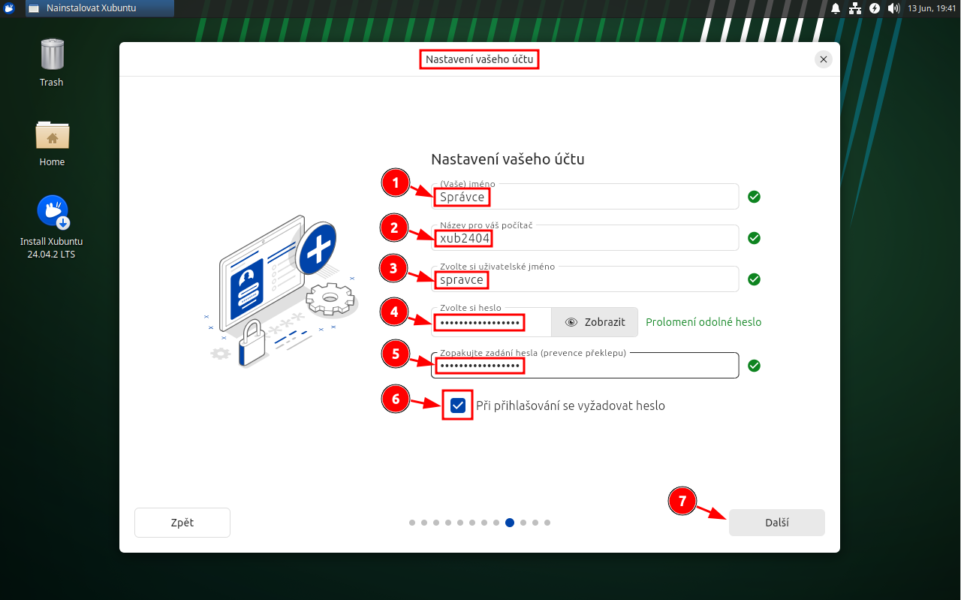
Poslední definice, vybrání časového pásma.
- vybrané časové pásmo
- pokračování…
💡konfigurační část, zde ještě nedochází k zápisu změn na disk.
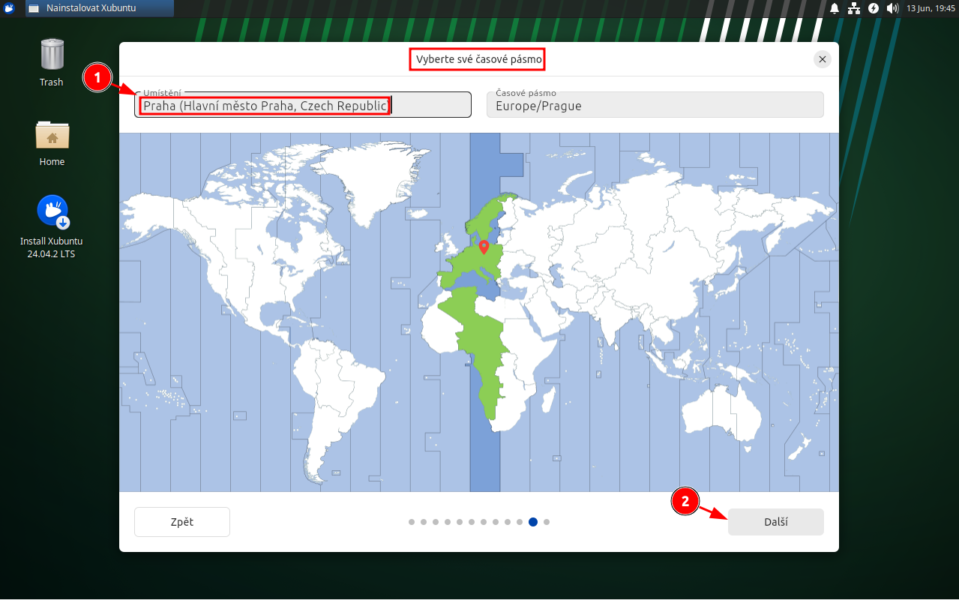
Poslední, kontrolní krok před odstartováním instalace.
- ☝️ zkontrolovat především cílení na správný disk a požadavky na formátování
Je ještě možnost se vracet k jednotlivým definicím tlačítkem „Zpět“. - ⚠️ odstartování instalace, zápis na disk ⚠️
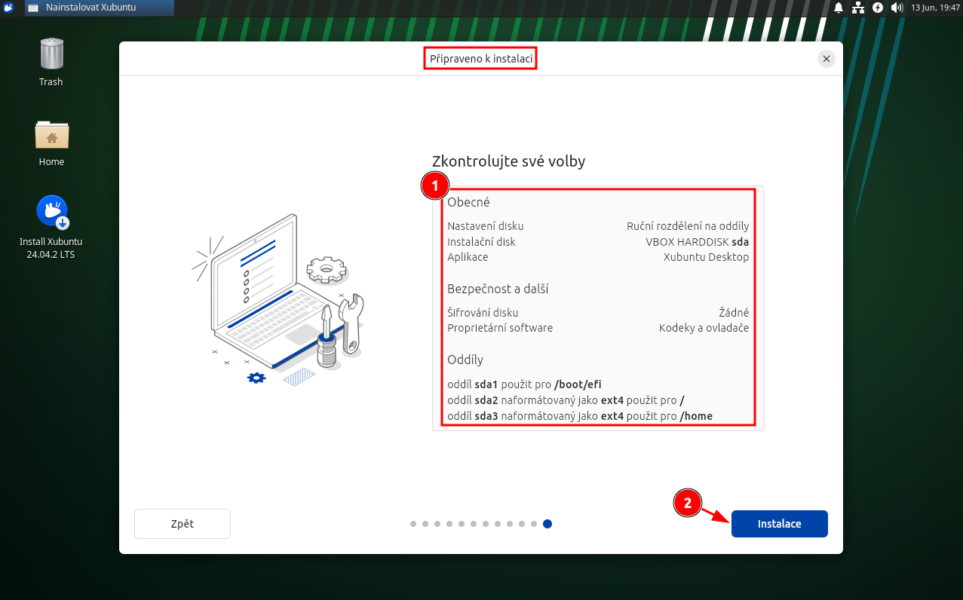
Instalace probíhá…
- zobrazení průběhu animací
- možnost si zobrazit průběh podrobněji v terminálovém okně
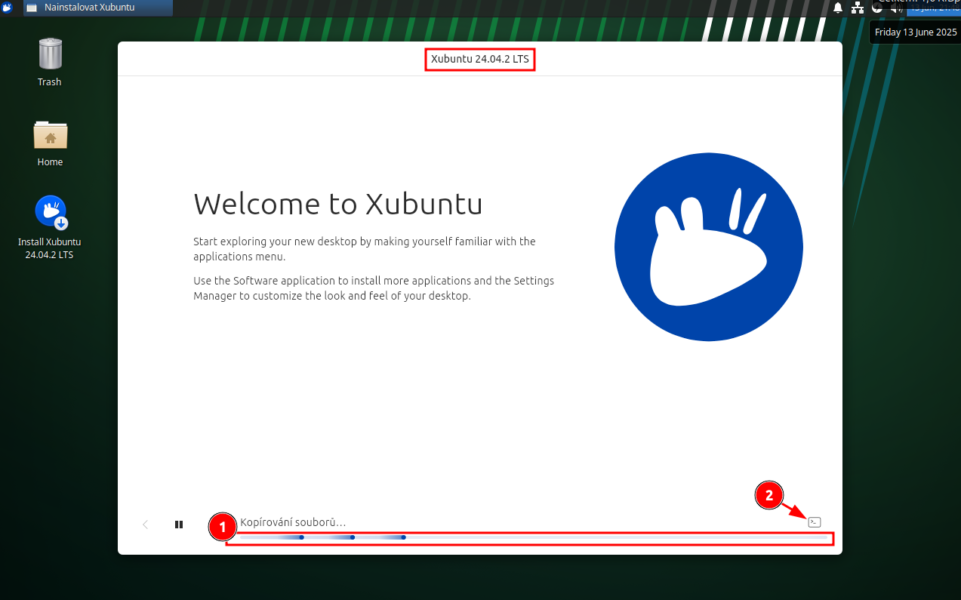
Instalace probíhá…
- zobrazení průběhu v terminálovém okně
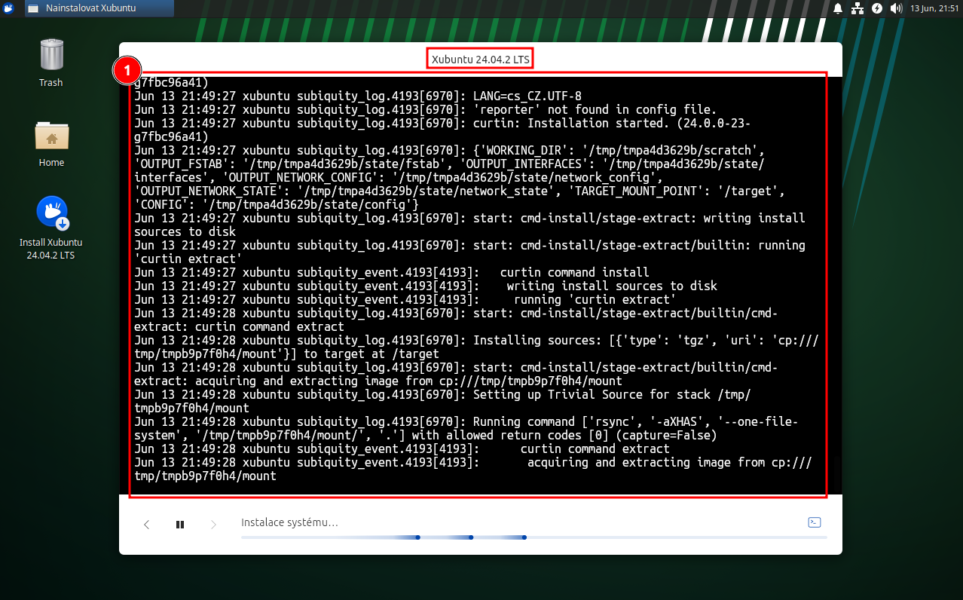
Instalace dokončena.
- výzva k restartu systému (počítače)
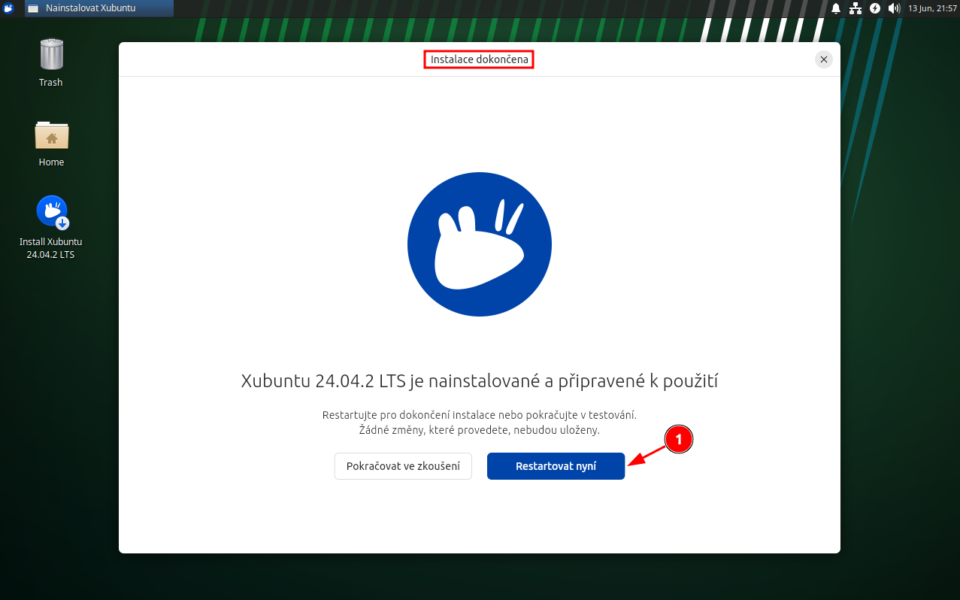
Po restartu výzva k přihlášení.
- výběr uživatele
- zadání hesla
- přihlášení se
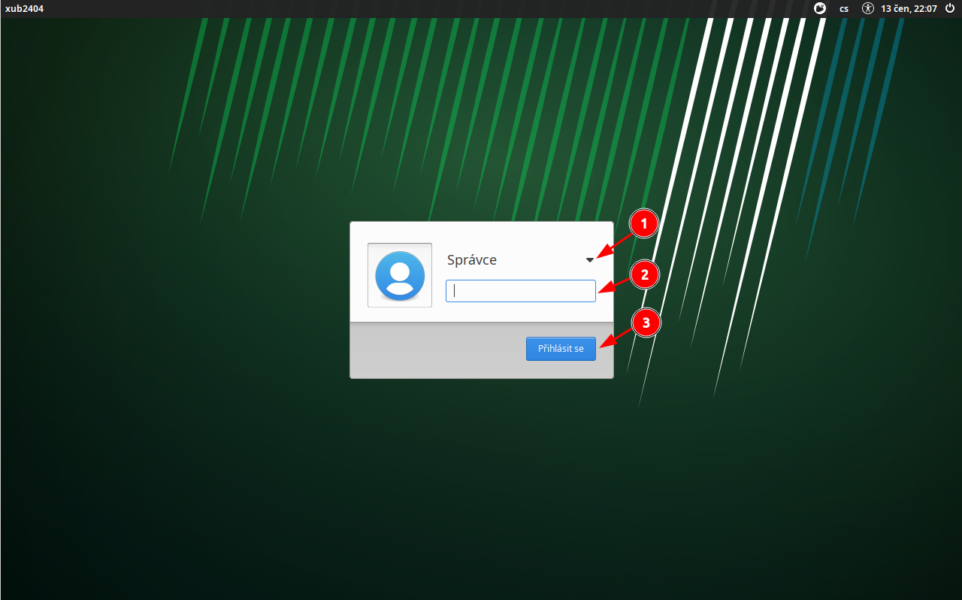
Ukázka výchozí plochy po přihlášení.
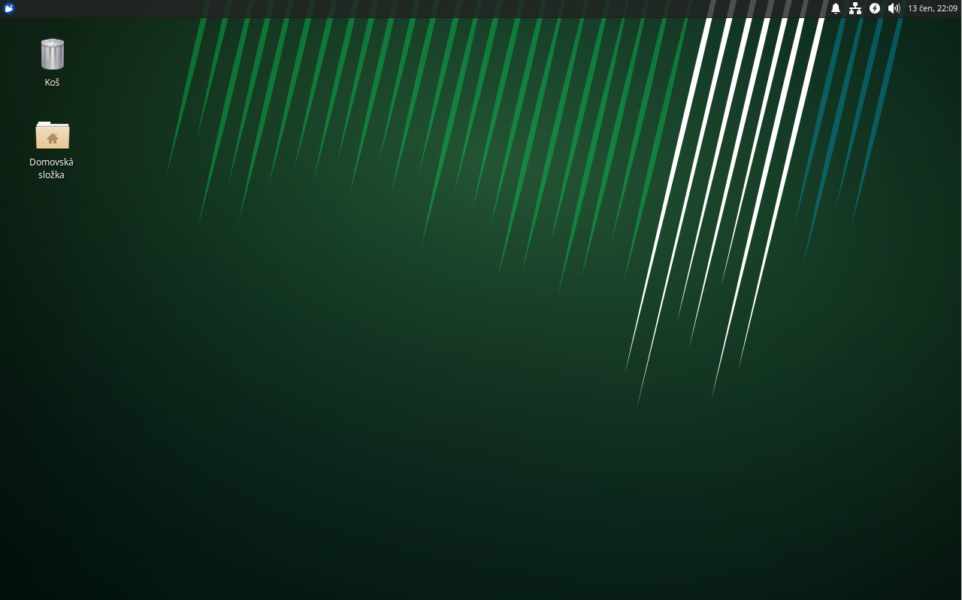
Ukázka výchozí nabídky.
- otevření nabídky
- nabídka kategorií aplikací
- nabídka aplikací z vybrané kategorie
- možnost vyhledávání aplikací napříč kategoriemi
- zleva „nastavení uživatelského prostředí“ , „uzamčení obrazovky“ , „nabídka ukončení, odhášení“
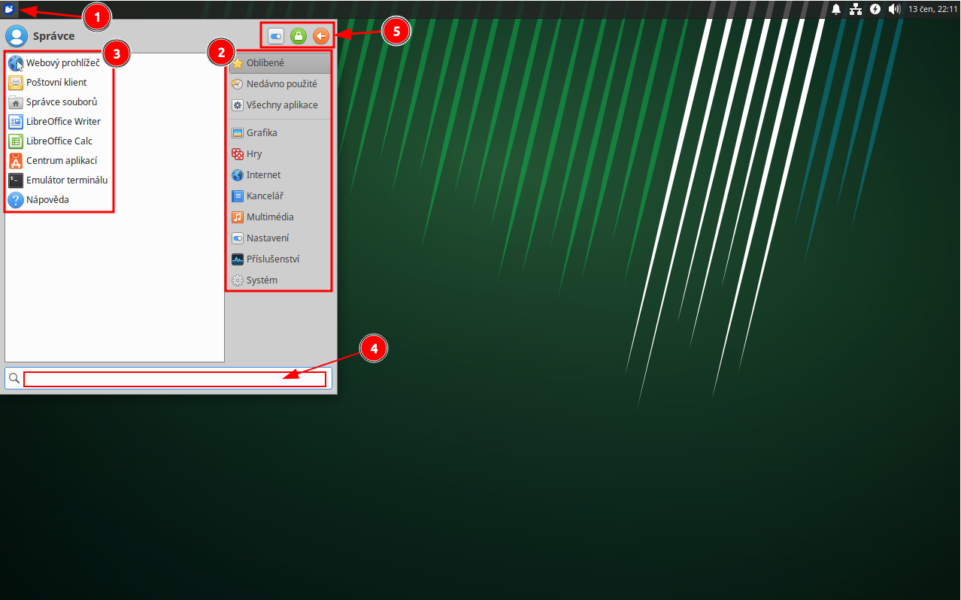
Závěrem ukončení…